ყოველთვის განაახლეთ Outlook აპი დანამატების პრობლემების თავიდან ასაცილებლად
- FindTime დანამატი მხარს უჭერს მხოლოდ Outlook 2013 და უფრო გვიან.
- შესაძლოა, დანამატი არ მუშაობდეს შეუთავსებლობის პრობლემების გამო ან როდესაც ის გამორთულია.
- MS Outlook აპის განახლება და FindTime-ის ჩართვა, თუ გამორთულია, პრობლემების მოგვარების საუკეთესო ვარიანტებია.
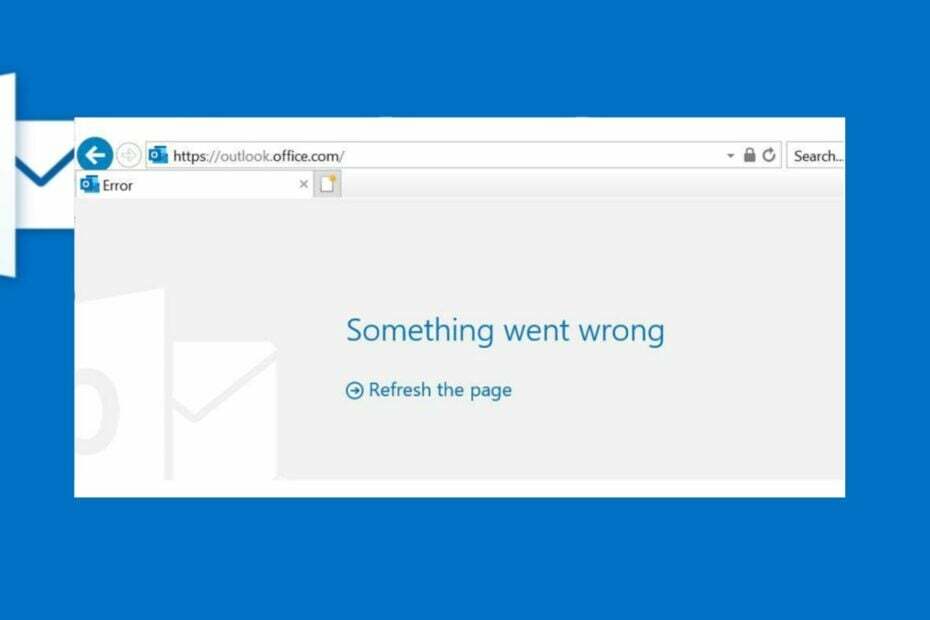
Xდააინსტალირეთ ჩამოტვირთვის ფაილზე დაწკაპუნებით
ეს პროგრამული უზრუნველყოფა გამოასწორებს კომპიუტერის გავრცელებულ შეცდომებს, დაგიცავს ფაილის დაკარგვისგან, მავნე პროგრამებისგან, ტექნიკის უკმარისობისგან და ოპტიმიზებს თქვენს კომპიუტერს მაქსიმალური მუშაობისთვის. მოაგვარეთ კომპიუტერის პრობლემები და წაშალეთ ვირუსები ახლა 3 მარტივი ნაბიჯით:
- ჩამოტვირთეთ Restoro PC Repair Tool რომელიც მოყვება დაპატენტებულ ტექნოლოგიებს (ხელმისაწვდომია პატენტი აქ).
- დააწკაპუნეთ სკანირების დაწყება იპოვონ Windows-ის პრობლემები, რამაც შეიძლება გამოიწვიოს კომპიუტერის პრობლემები.
- დააწკაპუნეთ შეკეთება ყველა პრობლემების გადასაჭრელად, რომლებიც გავლენას ახდენს თქვენი კომპიუტერის უსაფრთხოებასა და შესრულებაზე.
- Restoro ჩამოტვირთულია 0 მკითხველი ამ თვეში.
FindTime არის ახალი დანამატი, რომელიც გეხმარებათ Outlook-ის კალენდრის დათვალიერებაში და თქვენი ღონისძიებებისთვის ხელმისაწვდომი დროის პოვნაში. ბოლო დროს, ზოგიერთი ჩვენი მკითხველი ჩიოდა FindTime-ის შეუსრულებლობაზე.
ასე რომ, ამ სტატიაში განვიხილავთ, თუ რატომ არ მუშაობს დანამატი და რამდენიმე გამოსწორება. ასევე, მომხმარებლები უჩივიან Microsoft Outlook-ი იშლება კალენდრის გახსნისას Windows კომპიუტერებზე.
რატომ არ მუშაობს FindTime Outlook-ზე?
მრავალი ფაქტორი შეიძლება იყოს პასუხისმგებელი FindTime დანამატის არ მუშაობს Microsoft Outlook-ზე. ზოგიერთი აღსანიშნავია:
- გამორთულია FindTime დანამატი – FindTime-ის დანამატი შეიძლება არ იმუშაოს Outlook-ში, თუ გამორთულია აპის კონფიგურაციის პარამეტრით.
- დანამატების შეუთავსებლობის პრობლემები – დანამატი მხარს უჭერს მხოლოდ Outlook 2013 ან უფრო გვიან. ასე რომ, Outlook აპი შეიძლება არ იმუშაოს, ისევე როგორც დანამატი, თუ ის დააინსტალირეთ შეუთავსებელ აპზე.
- დაზიანებულია Outlook PST ან OST ფაილები – PST და OST ფაილები ინახავს ელ.ფოსტის მონაცემების ადგილობრივ ასლებს და Outlook სერვერებზე მიგრაციისთვის შესრულებულ სამუშაოს. თუ ეს ფაილები დაზიანებულია, ამან შეიძლება გავლენა მოახდინოს მათზე გაშვებულ დანამატებზე.
- მოძველებული Outlook აპი და დაზიანებული ინსტალაციის ფაილები – Outlook-ის აპზე უახლესი განახლებების არ ინსტალაციამ შეიძლება გამოიწვიოს შეცდომების დაინფიცირება აპში და შეაფერხოს მისი შესრულება. ასევე, თქვენ შეგიძლიათ იგრძნოთ, რომ FindTime მოდული არ მუშაობს, თუ Outlook ინსტალაციის ფაილი დაზიანებულია.
მიუხედავად ამისა, თქვენ შეგიძლიათ პრობლემის მოგვარება ქვემოთ მოყვანილი გადაწყვეტილებების შემდეგ.
რა გავაკეთო, თუ FindTime არ მუშაობს Outlook-ზე?
სანამ გააგრძელებთ პრობლემების მოგვარების გაფართოებულ ნაბიჯებს, გაიარეთ შემდეგი:
- გამორთეთ ფონური აპლიკაციები მუშაობს თქვენს კომპიუტერზე.
- დროებით გამორთეთ ანტივირუსული პროგრამა.
- გადატვირთეთ Windows უსაფრთხო რეჟიმში და შეამოწმეთ პრობლემა შენარჩუნებულია თუ არა.
თუ პრობლემას ვერ გადაჭრით, განაგრძეთ შემდეგი ნაბიჯები:
1. შეამოწმეთ, არის თუ არა FindTime დანამატი არააქტიური ან გამორთული
- გაუშვით MS Outlook აპლიკაცია თქვენს კომპიუტერში.
- დააწკაპუნეთ ფაილი ჩანართი და აირჩიეთ Პარამეტრები ჩამოსაშლელი მენიუდან.
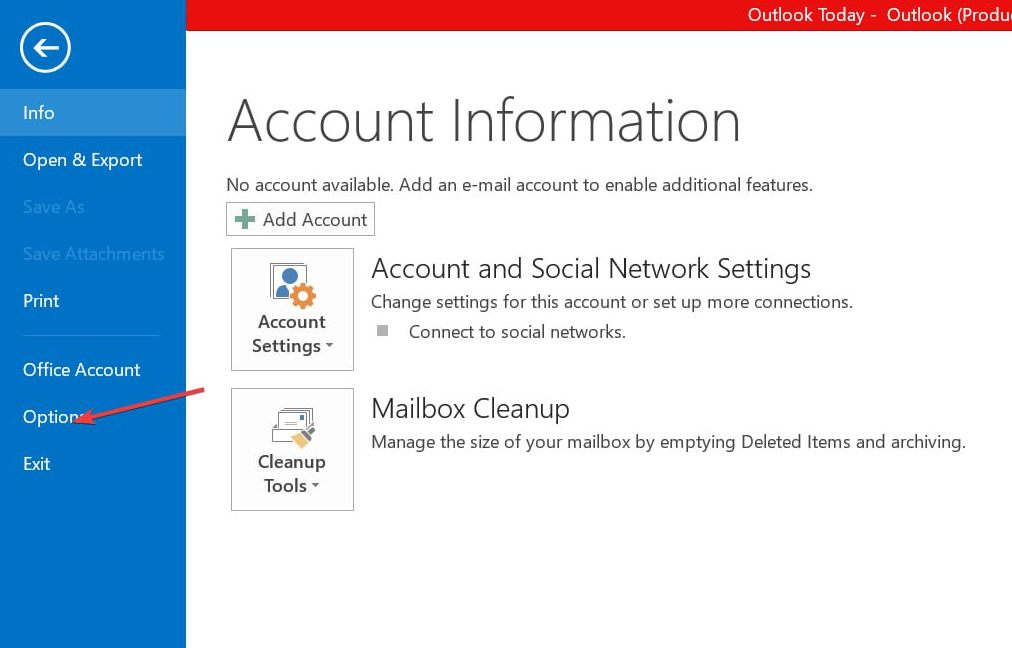
- დააწკაპუნეთ დანამატები ეკრანის მარცხენა პანელზე. შეამოწმეთ თუ FindTime ჩნდება აქტიური, არააქტიური ან გამორთული განყოფილება.
- თუ დანამატი გამოჩნდება ქვეშ არააქტიური, დააწკაპუნეთ Მართვა ჩამოსაშლელი და უზრუნველყოს COM დანამატები არჩეულია, შემდეგ დააწკაპუნეთ წადი.

- მონიშნეთ გვერდის ველი FindTime და დააწკაპუნეთ კარგი.
- თუ დანამატი გამოჩნდება გამორთულია განყოფილება, დააწკაპუნეთ Მართვა ჩამოსაშლელი და უზრუნველყოს გამორთული ნივთები არჩეულია ვარიანტი, შემდეგ დააჭირეთ წადი.
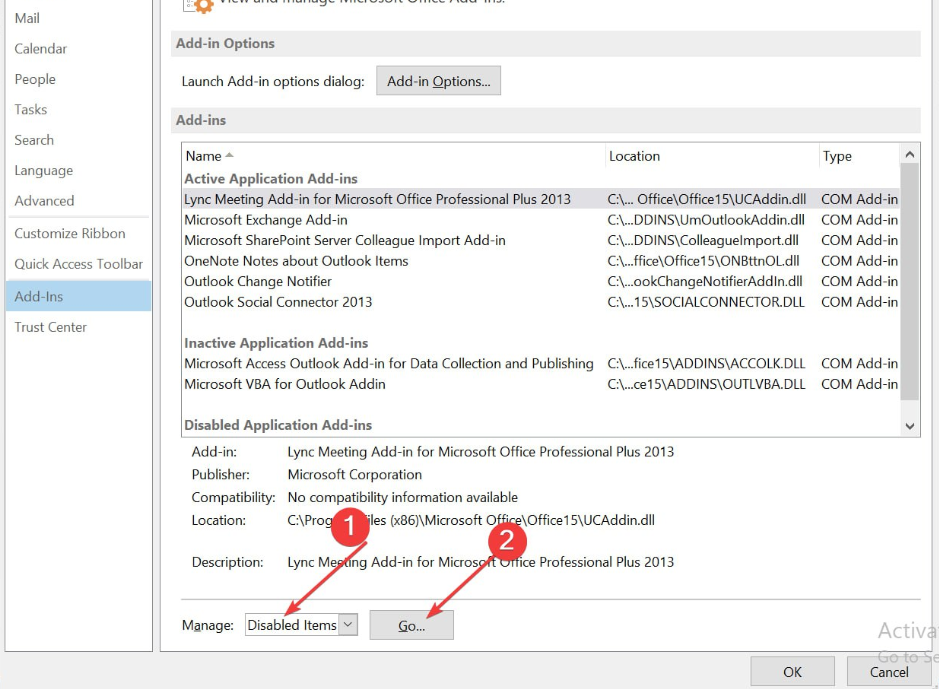
- აირჩიეთ FindTime დანამატი, შემდეგ დააწკაპუნეთ ჩართვა ეკრანის ქვედა მარცხენა კუთხეში.
- დახურეთ Outlook და დაელოდეთ 5 წამს, სანამ ხელახლა დაიწყებთ.
ექსპერტის რჩევა:
სპონსორირებული
კომპიუტერის ზოგიერთი პრობლემის მოგვარება რთულია, განსაკუთრებით მაშინ, როდესაც საქმე ეხება დაზიანებულ საცავებს ან Windows-ის ფაილების გამოტოვებას. თუ შეცდომის გამოსწორების პრობლემა გაქვთ, თქვენი სისტემა შეიძლება ნაწილობრივ დაზიანდეს.
ჩვენ გირჩევთ დააინსტალიროთ Restoro, ხელსაწყო, რომელიც დაასკანირებს თქვენს აპარატს და დაადგენს რა არის ბრალია.
Დააკლიკე აქ გადმოწეროთ და დაიწყოთ შეკეთება.
ზემოთ მოცემული ნაბიჯები დაგეხმარებათ ჩართოთ დანამატი, თუ ის ადრე იყო გამორთული. ასევე, ის გაააქტიურებს მას, თუ ის არააქტიურია.
2. Microsoft Office-ის შეკეთება
- დაჭერა ფანჯრები + მე გასაღები მოთხოვნისთვის Windows პარამეტრები.
- დააწკაპუნეთ აპები მენიუ და აირჩიეთ დაინსტალირებული აპლიკაციები.
- იპოვნეთ Microsoft Office აპლიკაციების სიაში დააწკაპუნეთ მენიუ მის წინააღმდეგ და აირჩიეთ მოდიფიცირება.
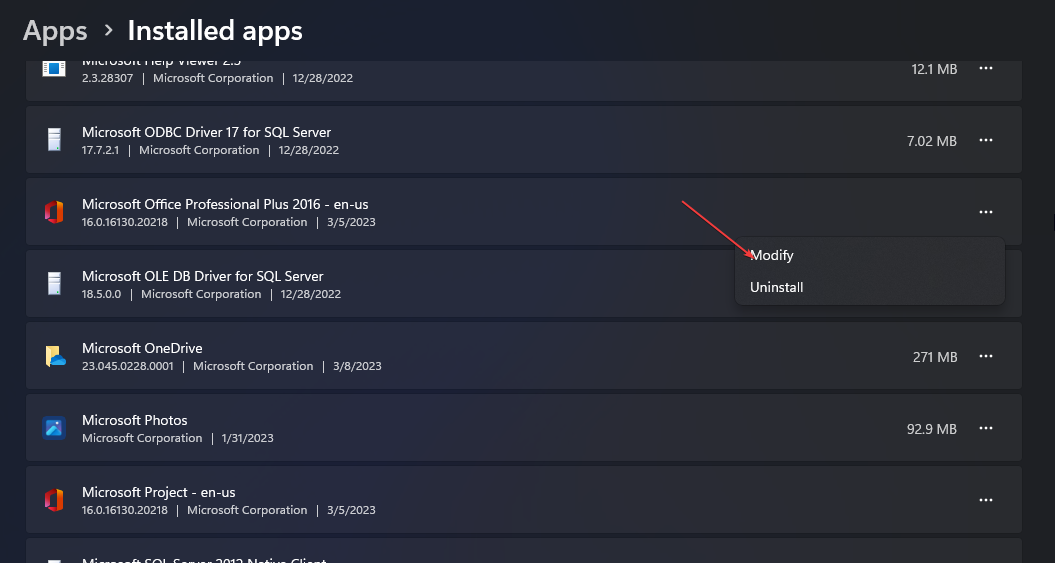
- აირჩიეთ სწრაფი შეკეთება ახალი მენიუდან და დააწკაპუნეთ შეკეთება ღილაკი.
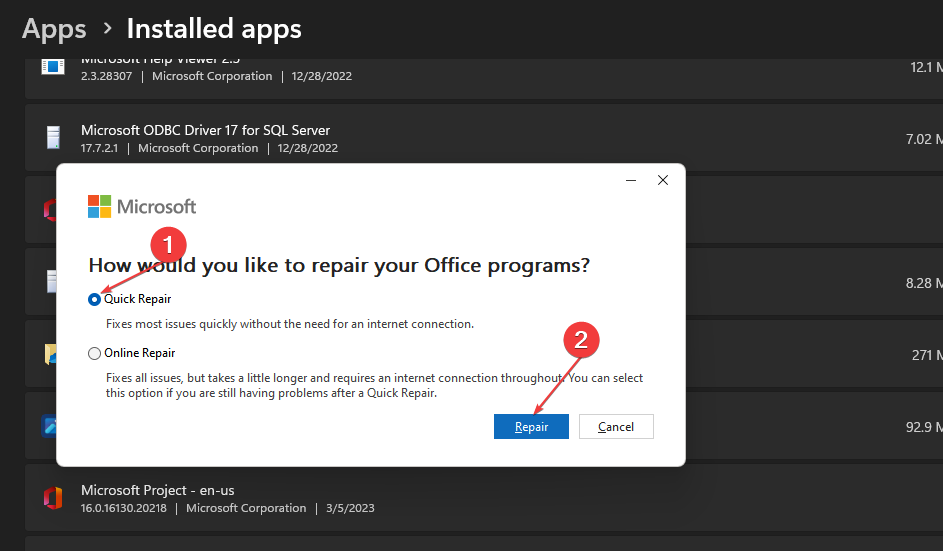
Microsoft Office-ის შეკეთება მოაგვარებს პრობლემებს, რამაც შეიძლება გამოიწვიოს PST ფაილის შეცდომები Outlook-ზე და სხვა ჩარევა Microsoft-ის მსგავსი აპებიდან.
- ინსტრუმენტთა პანელი აკლია Outlook-ში: როგორ დავაბრუნოთ იგი
- Outlook-ისთვის Zoom Plugin არ მუშაობს: გამოსწორების 6 გზა
- როგორ შევქმნათ Outlook ავტომატურად გახსნილი პასუხები და გადაგზავნა
3. განაახლეთ Outlook აპი
- დაჭერა ფანჯრები + რ გასაღებები გასახსნელად გაიქეცი დიალოგური ფანჯარა, აკრიფეთ outlook.exe/safe, შემდეგ დააწკაპუნეთ კარგი რომ გაუშვით Outlook უსაფრთხო რეჟიმში.
- აირჩიეთ დიახ ზე Microsoft-ის დადასტურება სწრაფი.
- Დააკლიკეთ ფაილი, აირჩიეთ ოფისის ანგარიშიდა დააწკაპუნეთ ოფისის განახლებები მენიუ.

- დააწკაპუნეთ განახლების პარამეტრები ღილაკს, შემდეგ დააწკაპუნეთ განაახლეთ ახლა ჩამოსაშლელი მენიუდან Outlook-ზე მომლოდინე განახლებების დასაყენებლად.
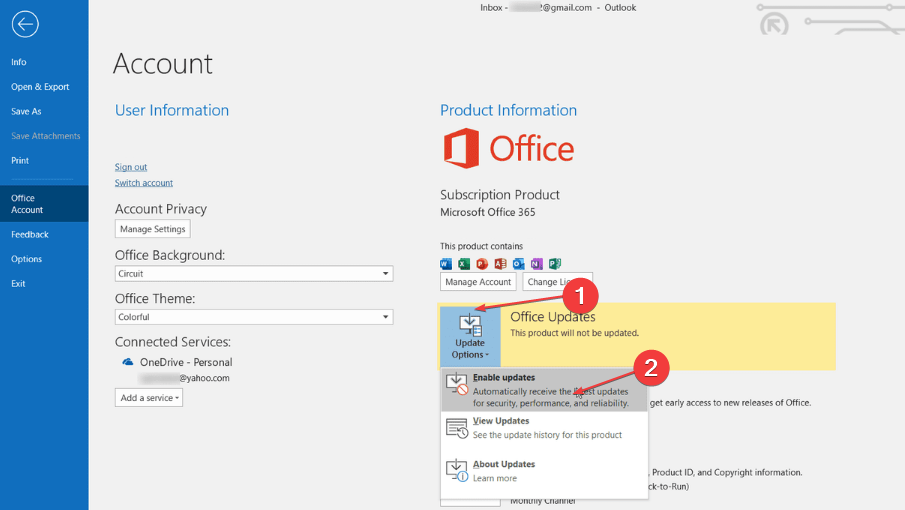
- გადატვირთეთ კომპიუტერი და შეამოწმეთ მუშაობს თუ არა FindTime.
განახლებების ინსტალაცია შეიძლება გამოსწორდეს Outlook-ის გათიშული შეცდომები და მოაგვარეთ პრობლემები, რომლებიც გავლენას ახდენს მისი დანამატების მუშაობაზე.
4. Outlook-ის ქეშის გასუფთავება
- დაჭერა ფანჯრები + რ გასაღებები გასახსნელად გაიქეცი დიალოგური ფანჯარა, აკრიფეთ %LOCALAPPDATA%\Microsoft\Outlook\, შემდეგ დააწკაპუნეთ კარგი.
- დააწკაპუნეთ მარჯვენა ღილაკით RoamCache საქაღალდე, აირჩიეთ კოპირება ჩამოსაშლელი მენიუდან, შემდეგ ჩასვით სხვა საქაღალდეში.
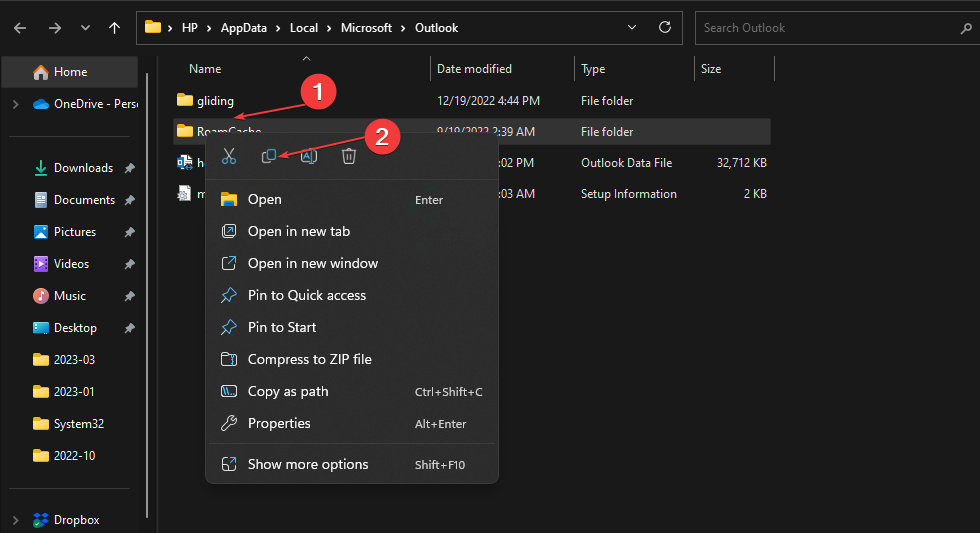
- ორჯერ დააწკაპუნეთ რეალურზე RoamCache საქაღალდეში, აირჩიეთ ყველა ელემენტი საქაღალდეში, ან დააჭირეთ Ctrl + ა, შემდეგ დააჭირეთ წაშლა გასაღები.
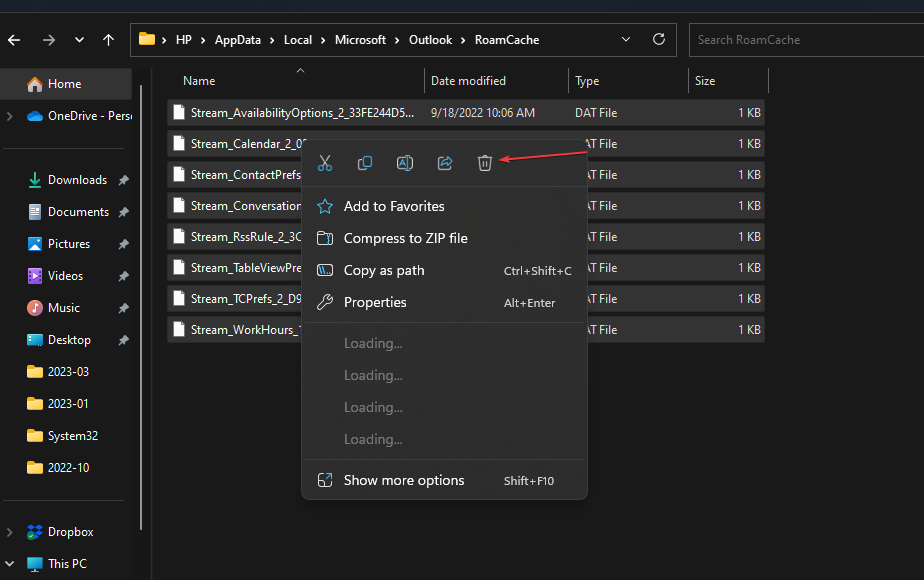
- გადატვირთეთ კომპიუტერი და შეამოწმეთ პრობლემა შენარჩუნებულია თუ არა.
ქეშის გასუფთავება წაშლის კორუმპირებულ ფაილებს, რომლებიც Outlook-ზე FindTime დანამატთან დაკავშირებით პრობლემებს იწვევენ.
გარდა ამისა, ჩვენ გვაქვს სახელმძღვანელო რა უნდა გააკეთოს, თუ Outlook ავარია Windows განახლების შემდეგ თქვენს კომპიუტერზე. თანაც თუ გინდა შეასწორეთ Outlook შეცდომა 0x80070021 Windows 11-ზე, ნუ დააყოვნებთ ამ სტატიის ნახვას.
ამ სახელმძღვანელოსთან დაკავშირებული დამატებითი კითხვების ან წინადადებებისთვის, გთხოვთ, გამოაგზავნოთ ისინი კომენტარების განყოფილებაში.
ჯერ კიდევ გაქვთ პრობლემები? გაასწორეთ ისინი ამ ხელსაწყოთი:
სპონსორირებული
თუ ზემოხსენებულმა რჩევებმა არ გადაჭრა თქვენი პრობლემა, თქვენს კომპიუტერს შეიძლება ჰქონდეს უფრო ღრმა Windows პრობლემები. Ჩვენ გირჩევთ ამ კომპიუტერის სარემონტო ხელსაწყოს ჩამოტვირთვა (შეფასებულია მშვენივრად TrustPilot.com-ზე), რათა მათ მარტივად მივმართოთ. ინსტალაციის შემდეგ უბრალოდ დააწკაპუნეთ სკანირების დაწყება ღილაკს და შემდეგ დააჭირე შეკეთება ყველა.


